昨天有一位Win7用户的网友跟小编反馈表示,自己的电脑一开机就会自动弹出一个“找到新的硬件向导”窗口。就算点击关闭了这个窗口,下次依旧还会继续弹出来。那么Win7开机提示找到新的硬件向导怎么办呢?今天小编分享一下Win7开机提示找到新的硬件向导的解决办法
提示找到新的硬件向导解决方法
1、首先在桌面找到【计算机】---鼠标右击选择【管理】选项,如下图所示。

2、然后在管理界面下方点击【设备管理器】,如下图所示。

3、接下来我们看看究竟是哪个硬件设备的驱动有未知设备,如下图所示。

4、再接下来我们可以在设备上选择【停用】]来阻止每次开机时弹出新硬件向导,如下图所示。
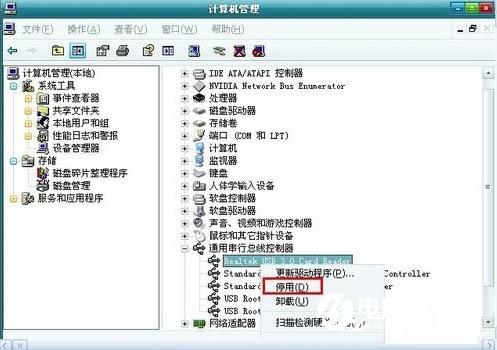
5、如果我们确定这个是我们需要用到的硬件设备的话,建议下载鲁大师更新一下驱动即可,如下图所示。
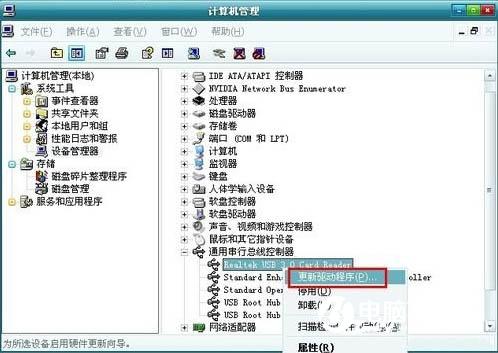


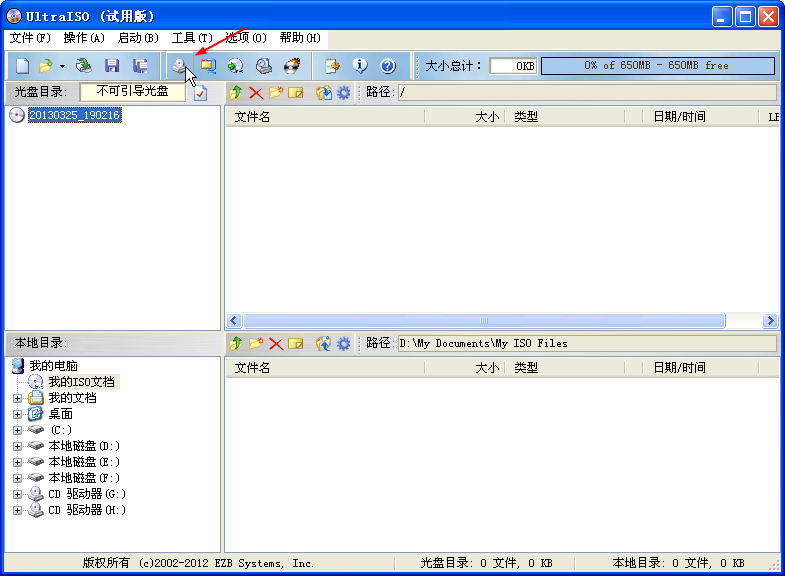








![[WIN] Bitdefender Antivirus Free v27.0.40.174](https://www.pcsofter.com/wp-content/uploads/2024/07/2024070110542125.webp)
![[WIN] RSS Guard 4.7.3 - 免费开源的订阅阅读器](https://www.pcsofter.com/wp-content/uploads/2024/07/2024072711135546.webp)
![[WIN] Any Video Converter Free v9.0.1](https://www.pcsofter.com/wp-content/uploads/2023/07/2023071311365820.jpg)
